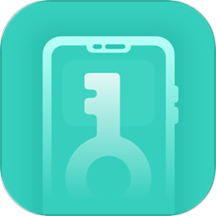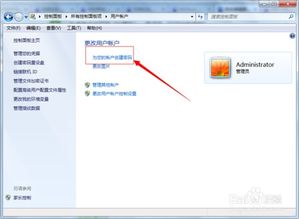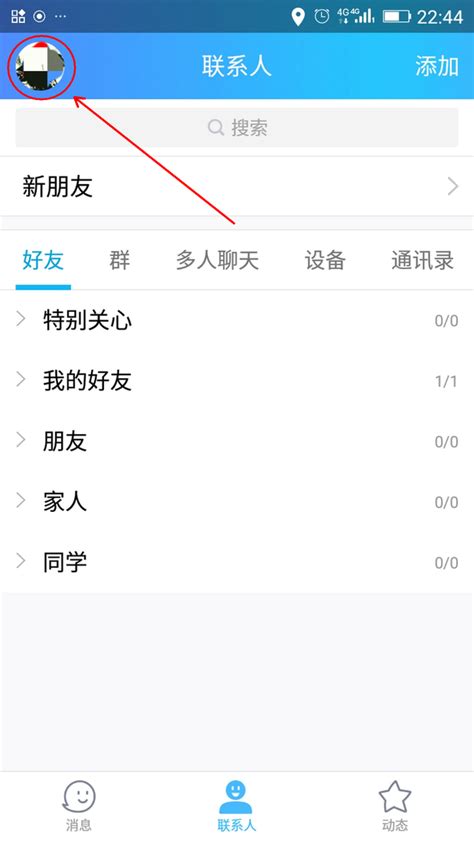打造安全防线:轻松几步教你为Win7电脑设置强大开机密码
在日常使用Windows 7操作系统时,为了增强个人电脑的安全性与隐私保护,设置开机密码是一项基本且重要的操作。通过为系统设置一个强密码,您可以有效防止未经授权的访问,确保个人信息和数据的安全。下面,我们就来详细讲解一下如何在Windows 7电脑上设置开机密码的步骤,以及相关的安全建议。
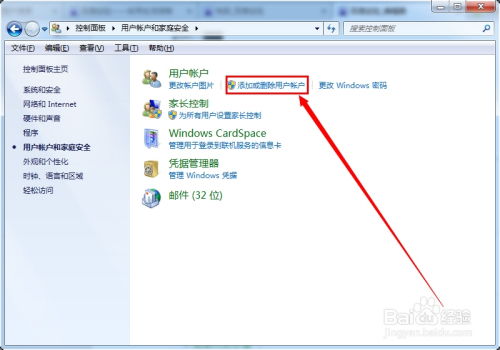
一、进入用户账户设置
首先,您需要打开“控制面板”来访问用户账户设置。这可以通过多种方法实现,比如点击“开始”菜单,然后在搜索框中输入“控制面板”并回车。在控制面板界面中,找到并点击“用户账户和家庭安全”选项。接着,点击“用户账户”下的“更改Windows密码”或“管理其他账户”,具体选项可能因Windows 7版本略有不同。

二、选择账户并设置密码
在“用户账户”管理界面中,您会看到计算机上所有已设置的用户账户列表。找到您希望设置密码的账户,通常这是您的管理员账户或者您日常使用的主要账户。点击该账户,然后选择“创建密码”或类似的选项。

三、输入并确认密码
进入创建密码页面后,您将需要输入您想要设置的新密码。为了密码的安全性,建议遵循以下几点原则:
长度:密码应至少包含8个字符。
复杂度:结合大小写字母、数字和特殊符号使用,以增加破解难度。
避免常见信息:不要使用容易猜测的信息,如生日、电话号码或连续的数字/字母序列。
唯一性:尽量为不同账户设置不同的密码,避免一个密码被破解后影响到其他账户。
输入您的新密码后,系统通常会要求您再次确认密码,以确保输入的准确性。确认无误后,点击“创建密码”或“下一步”按钮完成设置。
四、密码提示(可选)
有些Windows 7版本在创建密码时允许您设置一个密码提示。这是一个可选的步骤,但如果您担心未来可能会忘记密码,设置一个有助于记忆但又不直接透露密码内容的提示是个不错的选择。不过,请注意,这个提示会在登录屏幕上显示,所以也要避免过于直接或明显的线索。
五、完成设置并测试
完成上述步骤后,您的Windows 7电脑就已经成功设置了开机密码。为了验证设置是否成功,您可以重新启动计算机,然后在登录界面输入您刚刚设置的密码尝试登录。如果一切正常,您应该能够顺利进入系统桌面。
六、密码安全与管理
定期更改密码:定期更改密码可以增加账户的安全性,避免长期使用同一密码导致的安全风险。
使用密码管理工具:对于需要管理多个账户和密码的用户,可以考虑使用密码管理工具来帮助记忆和存储复杂的密码。
启用密码策略(针对管理员):如果您是企业环境的管理员,可以通过组策略编辑器启用更严格的密码策略,如强制密码复杂度、密码过期时间等。
警惕钓鱼攻击:不要随意点击来源不明的链接或下载未知附件,以防个人信息和密码被窃取。
通过以上步骤,您可以轻松地为Windows 7电脑设置开机密码,并采取一系列安全措施来保护您的账户和个人信息安全。记住,密码是保护您数字世界的第一道防线,务必认真对待。
-
 Win7用户必看:轻松几步教你如何设置WiFi热点?资讯攻略11-20
Win7用户必看:轻松几步教你如何设置WiFi热点?资讯攻略11-20 -
 轻松掌握:XP与Win7电脑开机密码的设置与解除秘籍资讯攻略11-04
轻松掌握:XP与Win7电脑开机密码的设置与解除秘籍资讯攻略11-04 -
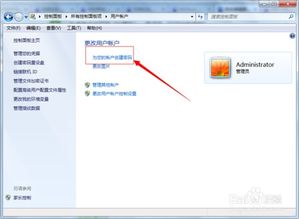 设置与取消XP及Win7电脑的开机密码资讯攻略12-04
设置与取消XP及Win7电脑的开机密码资讯攻略12-04 -
 《梦幻西游密码遗失?轻松几步教你找回登录密码!》资讯攻略12-03
《梦幻西游密码遗失?轻松几步教你找回登录密码!》资讯攻略12-03 -
 如何设置和取消XP与Win7电脑的开机密码?资讯攻略11-04
如何设置和取消XP与Win7电脑的开机密码?资讯攻略11-04 -
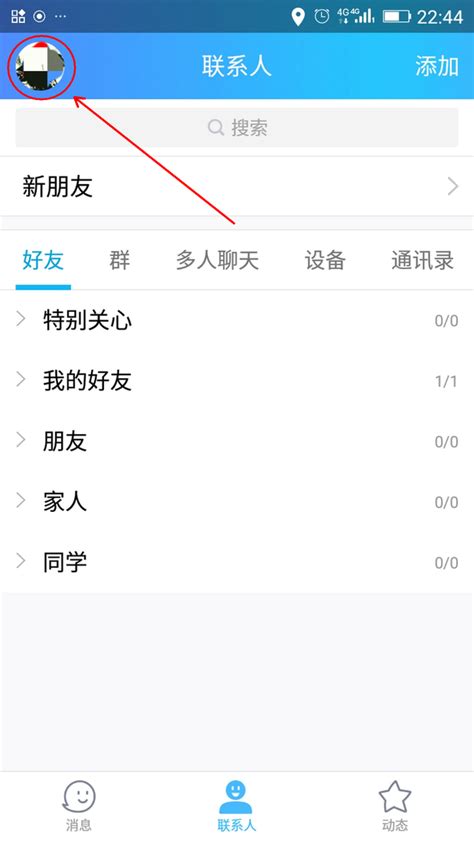 打造个性化手机QQ名片,轻松几步教你完成设置资讯攻略11-23
打造个性化手机QQ名片,轻松几步教你完成设置资讯攻略11-23